Kaip pasirinkti, kokie failai Windows Search Indeksai jūsų kompiuteryje

"Windows Search" funkcija leidžia greitai ieškoti failų kuriant indeksą. Šią rodyklę naudoja meniu Pradėti, paieškos laukelis "File Explorer" ir "Windows Explorer" bei netgi "Cortana" asistentas "Windows 10.".
Kur rasti "Windows" indeksavimo parinktis
SUSIJĘS: Naudokite išplėstinę užklausų sintaksę Ieškoti visko
"Windows Search" indeksavimo priemonė yra valdoma dialogo lange "Indeksavimo parinktys", kuris yra palaidotas valdymo skydelyje. Itin sunku rasti "Windows 10", net jei jis tikrina, kokius failus "Cortana" ieško jūsų kompiuteryje, indeksavimo parinktys nėra bet kurioje "Cortana" nustatymuose arba naujuose "Nustatymų" programos variantuose.
Dar labiau painus, šis įrankis paprastai nenurodytas valdymo skydo numatytojo kategorijos rodinyje. Norėdami jį atidaryti, turite atidaryti Valdymo skydą, spustelėkite meniu "Peržiūra" ir pasirinkite "Didžiosios piktogramos" arba "Mažos piktogramos". Tada pamatysite sąraše esančią nuorodą "Indeksavimo parinktys".
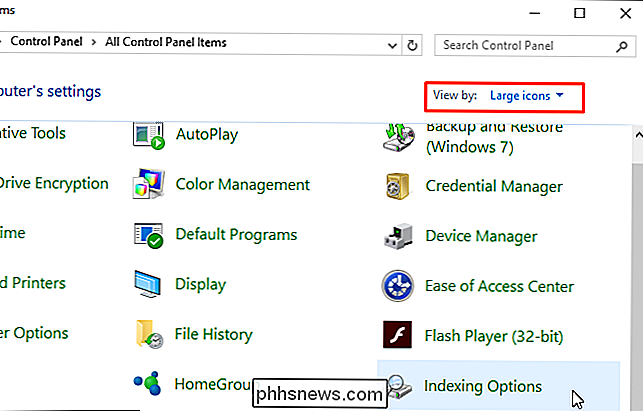
Taip pat galite atidaryti meniu Pradėti, ieškoti "Indeksavimo parinkčių" ir paspausti "Enter" arba spustelėkite "Indeksavimo parinktys", norėdami jį paleisti. .
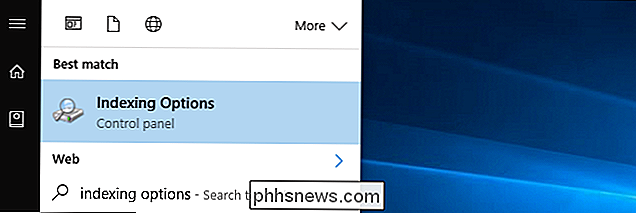
Kontroliuokite, kokie aplankai yra "Windows Search Indexes"
Dialogas "Indeksavimo parinktys" rodo aplankus, kuriuose "Windows" šiuo metu yra indeksuojamas. Tai taip pat parodo, kiek failų "Windows" randamas šiuose aplankuose. Windows žiūri šiuos aplankus naujiems failams ir automatiškai prideda juos prie rodyklės.
"Windows 10" sistemoje "Windows" pagal numatytuosius žodžius indeksuoja dvi ypač svarbias vietoves. Jis indeksuoja "Start Menu" aplanką, todėl jis gali rasti ir grąžinti programų sparčiuosius klavišus. Jis taip pat indeksuoja jūsų "Vartotojai" aplankus, išskyrus paslėptus "AppData" arba "Application Data" aplankus.
Aplanke "Vartotojai" yra saugomi jūsų asmeniniai failai. Pavyzdžiui, numatytieji failai "Atsisiuntimai", "Darbalaukis", "Paveikslėliai, muzika" ir "Vaizdo įrašai" yra visi C: Users YourName . Tai reiškia, kad "Windows" turėtų indeksuoti svarbius failus pagal nutylėjimą.
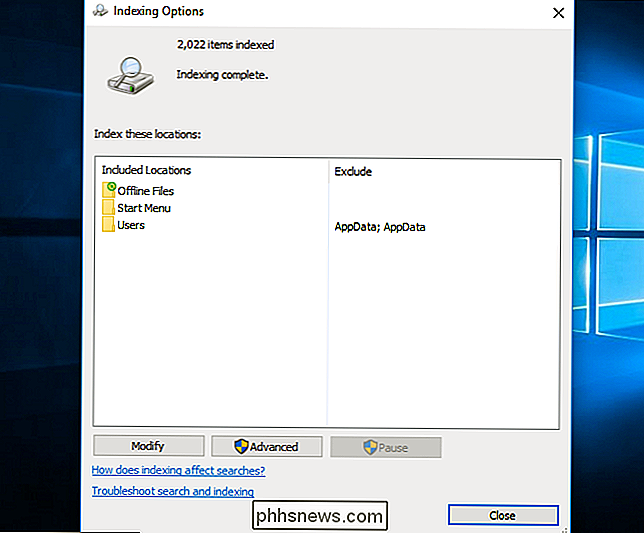
Jei norite pridėti katalogus arba šalinti kai kuriuos čia esančius aplankus pagal nutylėjimą, spustelėkite mygtuką "Keisti". Norint, kad "Windows" pradėtų indeksuoti aplanką, pažymėkite jį sąraše. Kad "Windows" sustabdytų indeksavimą aplanke, atžymėkite jį.
Taip pat galite pridėti "išimčių". Pavyzdžiui, "Windows" paprastai indeksuoja "Vartotojai" aplanką ir visus jo poaplankius. Tačiau, jei norėtumėte, kad "Windows" nebebūtų indeksuojant aplanko "Darbalaukis", kad paieškos rezultatai iš aplanko "Darbalaukis" nebūtų rodomi, kai ieškojote, ieškokite aplanko "Darbalaukis" ir atžymėkite jį. Tada jis pasirodys kaip išskyrimas pagal stulpelį "Išskirti". Taip galite paslėpti asmeninius aplankus su slaptu turiniu iš meniu "Pradėti" paieškos laukelio ir paieškos funkcijų kitur.
Kai baigsite, spustelėkite "Gerai", o "Windows" iškart ir automatiškai pradės indeksuoti pasirinktus aplankus. Čia galite pamatyti pranešimą "indeksavimo greitis yra sumažintas dėl naudotojo veiklos". Galite ignoruoti tai - "Windows" tiesiog bandys sukurti indeksą, kai aktyviai nenaudosite kompiuterio, todėl jis neužkels jūsų kompiuterio. Tai įvyks fone net uždarant šį langą.
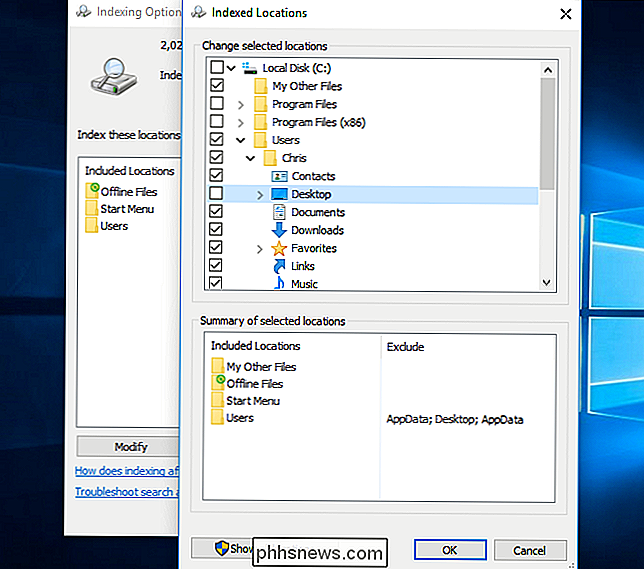
Pasirinkite, kokie failų tipai Windows paieškos indeksai
Norėdami pasirinkti, kurie failų tipai indeksuoja "Windows Search", spustelėkite mygtuką "Advanced", tada spustelėkite skirtuką "File types" .
Čia galite pasirinkti neįtraukti tam tikrų failų tipų iš indeksavimo pašalindami juos sąraše. Taip pat galite pasirinkti, ar "Windows" tik indeksuoja vardą ir kitas failo savybes, ar jis kasetės į failą ir indeksuoja jo viduje esantį tekstą. Pvz., Tarkime, kad turite failą "groceries.txt", kuriame yra žodis "milk". Kai atliekate "pieno" paiešką "Windows" sistemoje, "Windows" failą "grocery.txt" rasite tik tada, jei jis indeksuoja failų turinį .txt failuose.
Taip pat galite pridėti naujų failų tipų ir nurodyti "Windows", kurį norite indeksuoti jei naudojate kito tipo failo plėtinį, kurio "Windows" paprastai nerodo.
Daugumai žmonių tikriausiai nereikės keisti šių nustatymų. Tačiau jei norite, kad "Windows" indeksuotų tam tikrą failo plėtinį pagal pavadinimą arba jo nevartotų, tai čia, kur jį valdote.
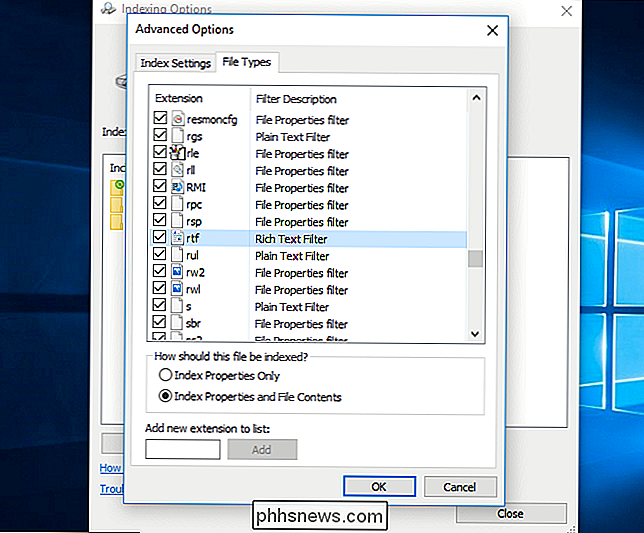
Valdymo papildomos parinktys
Daugiau prieinamų parinkčių galite rasti paspaudę mygtuką "Advanced" naudodamiesi "Indekso nustatymų" skirtuko parinktimis. Pavyzdžiui, galite pasirinkti, ar norite, kad "Windows" būtų šifruojami failai. Pagal nutylėjimą tai nėra.
Taip pat galite ištrinti ir atkurti indeksą nuo nulio, spustelėdami mygtuką "Atkurti". Tai atliks šiek tiek laiko, tačiau gali išspręsti problemas, jei "Windows" paieška, atrodo, netinkamai veikia.
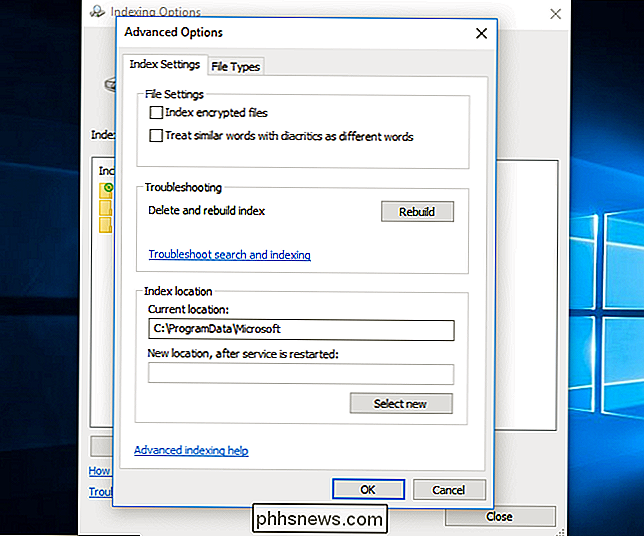
Kai baigsite naudoti "Windows" paiešką, galite ieškoti naudodami meniu "Pradėti" parinktis, "Cortana" įrankius, arba paieškos laukelyje "File Explorer" arba "Windows Explorer".
Jūs galite aiškiai matyti indeksą, kai ieškote konkrečių aplankų. Pavyzdžiui, ieškokite kažko C: diske ir procesas bus lėtas. Windows turi ieškoti visą diską tuo metu, nes neturi indekso.
Jei pasirinksite savo aplanką "Vartotojai" ir atliksite paiešką, paieška bus beveik akimirksniu. "Windows" greitai ieško indekso, o ne nuskaitymo per kiekvieną failą savo "Vartotojai" aplanke tuo metu.
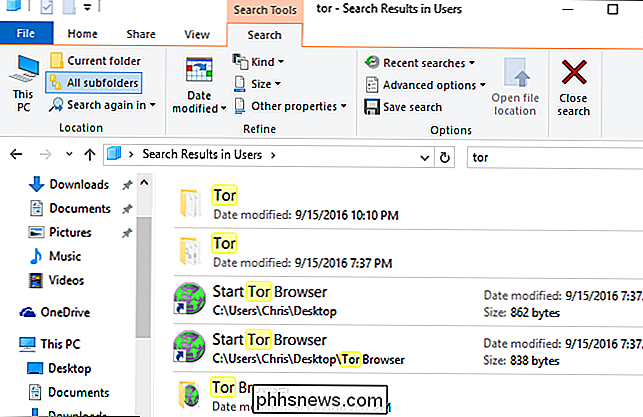

Ar "Windows" kompiuterio ekranas išjungiamas kas 15 minučių?
Naujausias numeris, kurį mačiau keliuose "Windows 7" įrenginiuose, buvo tik 15 minučių išsijungęs ekranas, net jei " Niekada" parinktį " Išjungti ekraną" nustato. Keista!Jūs tikriausiai skaitote tai, nes bandėte keisti energijos vartojimo plano nustatymus į Niekada viską, o jūsų monitorius vis tiek išsijungia! Tai gali būti l

Koks yra geriausias būdas valdyti du dvejetainius kompiuterius su vienu klaviatūra ir pelė?
Jei turite du nuostabius dviejų monitorių kompiuterius ir norite lengvai persijungti pirmyn ir atgal tarp jų naudojant vieną klaviatūrą ir pelę, tada koks geriausias būdas tai padaryti? Šiandienos "SuperUser" Q & A pranešimas pateikia keletą puikių pasiūlymų dėl skaitytojo dangaus aparatūros konfigūracijos.



